
Muchos usuarios de Mac se enfrentan al problema de que no pueden reproducir videos descargados de YouTube. Este artículo dirá la razón y presentará los convertidores de YouTube a MAC para Mac.
- Si bien los videos de YouTube pueden ser convenientes de usar, también pueden ser un poco estrechos cuando se trata de reproducir videos de YouTube fuera de línea en Mac.
- El convertidor de video de escritorio para Mac es el convertidor de YouTube a MP4 más recomendado.
- VLC, Freemake y Handbrake son otros tres convertidores gratuitos comunes que se utilizan para convertir YouTube en MP4 fuera de línea.
- También puede usar convertidores en línea como Zamzar para YouTube a la conversión MP4.
- Es posible que desee usar una grabadora de pantalla dedicada para capturar todo desde YouTube.
En el mundo electrónico de hoy, se utilizan muchos formatos de medios, pero MP4 puede considerarse el más común. MP4 (MPEG-4 Parte 14) es un contenedor de medios que contiene una amplia gama de audio, videos, subtítulos, metadatos y otros archivos digitales basados en QTFF (formato de archivo QuickTime) utilizado por archivos .mov y .qt. Se puede codificar con MPEG-1, MPEG-2, MPEG-4, H.264/AVC, H.265/HEVC y más de diez códecs que producen archivos multimedia de tamaño pequeño y usan la extensión del archivo .mp4.
El formato de contenedor MP4 es altamente compatible con casi todos los dispositivos y sistemas operativos como MacOS. Ya sea que esté transmitiendo o compartiendo videos en línea, MP4 es el formato más popular para distribuir videos. Por lo tanto, como la plataforma de intercambio de videos en línea más grande. YouTube alienta a los usuarios a subir videos en formato MP4. Sin embargo, cuando se esfuerza por abrir los videos descargados en su Mac u otros dispositivos portátiles, puede enfrentar la dificultad para abrirlos. Luego, puede tener en cuenta un convertidor de YouTube basado en Mac para MP4. En este artículo, presentaremos 5 convertidores MP4 de YouTube para Mac.
Lista de YouTube a los convertidores MP4
Los usuarios de Mac pueden enfrentar problemas de incompatibilidad cuando intentan abrir el archivo de YouTube descargado en Mac. Esto probablemente se deba a que el códec del video de YouTube descargado no es compatible con el reproductor Quicktime. Por lo tanto, le sugerimos que convierta YouTube en MP4 en Mac a través de los convertidores profesionales a continuación.
Convertidor de video
El convertidor de video de herramienta de escritorio de Appgeeker es uno de los mejores convertidores de YouTube to MP4 en Mac. Con su práctica interfaz de usuario, puede convertir fácilmente los archivos multimedia de YouTube en MP4 para Windows y Mac. Este convertidor de múltiples hilos convierte todos los videos locales de YouTube en casi todos los formatos populares como MP4, WMV, AVI, MKV, MOV sin pérdida de calidad. Admite todos los niveles de video original de YouTube, sin importar que sea SD, HD o 4K.
- Conversión de lotes disponible – Le permite importar y convertir múltiples archivos de YouTube a MP4 en Mac juntos.
- Configuración de salida cambiable – Para los creadores profesionales, puede ajustar la configuración avanzada para controlar la calidad del video de salida usando el convertidor de video.
- Editor práctico – Recorte, recorte, fusione, corte, agregue efectos, gire, captura de pantalla, etc.
Pero recuerde que esta herramienta digital no aumenta la calidad del video, pero mantiene la resolución de video intacta y clara.
Entonces, ¿cómo convertir YouTube en MP4 usando el convertidor de video Appgeeker para Mac? Primero, descargue y inicie esta herramienta en su Mac, luego siga los pasos a continuación.
Paso 1. Importar archivos de video de YouTube
Después de ejecutar el software en Mac, debe importar videos de YouTube desde la carpeta local haciendo clic en el Agregar archivos Botón en la parte superior izquierda de la pantalla de la ventana. La pantalla de la herramienta es muy fácil y tiene etiquetas cortas en cada función para guiarlo a través del proceso. Haga doble clic en el archivo de YouTube desde su carpeta Mac para iniciar la conversión. Del mismo modo, también puede arrastrar el video deseado directamente al cuadro de diálogo.
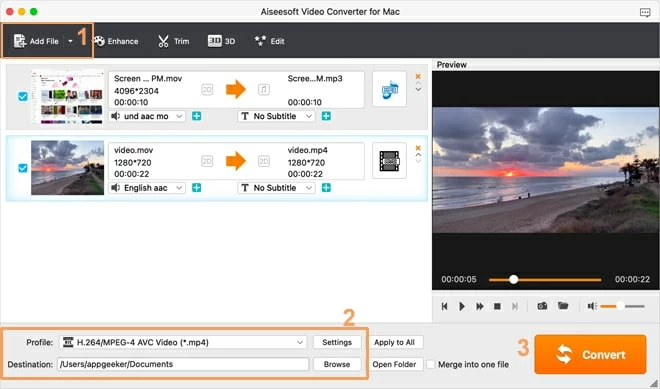
Paso 2. Seleccione Formato de salida de video MP4
Elija el video de salida presionando Perfily aparece una lista de formatos preestablecidos de salida. Seleccionar HD. Video AVC H264/MPEG-4 (*.mp4) desde Video HD panel. O si tiene videos de YouTube con menor calidad, puede elegir Video MPEG-4 (*.mp4) en el Video general panel.
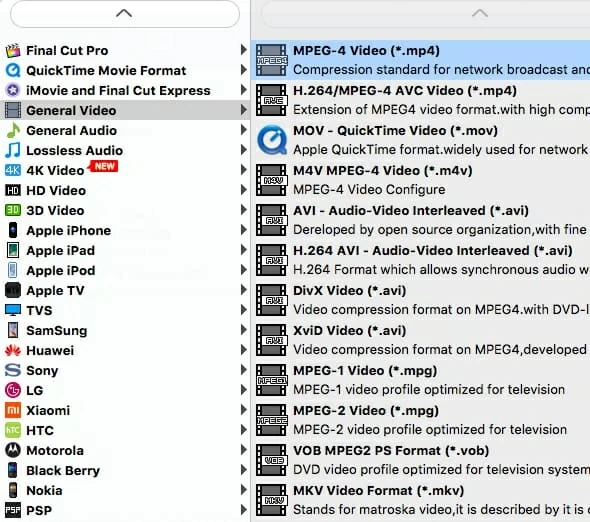
Si está familiarizado con los códecs de video y otros detalles técnicos, Video Converter también ofrece opciones avanzadas para tener control sobre la calidad de salida de los videos MP4. Solo necesitas hacer clic en Ajustes junto a Perfil y cambie esa configuración para el MP4. Más tarde, regrese a la pantalla principal y seleccione la carpeta de destino para guardar el video MP4 convertido.

Paso 3. Inicie YouTube a MP4 Converter en Mac
Recommended Read: Convertidor de MP4 a MP3 para Mac y Windows: 5 métodos para convertir MP4 a MP3 sin complicaciones
Por fin, navegue y haga clic en el Convertir botón para comenzar la conversión. El tiempo para la conversión depende del tamaño del archivo y el rendimiento de su Mac. Puede cerrar temporalmente los procesos de fondo para maximizar su Mac.
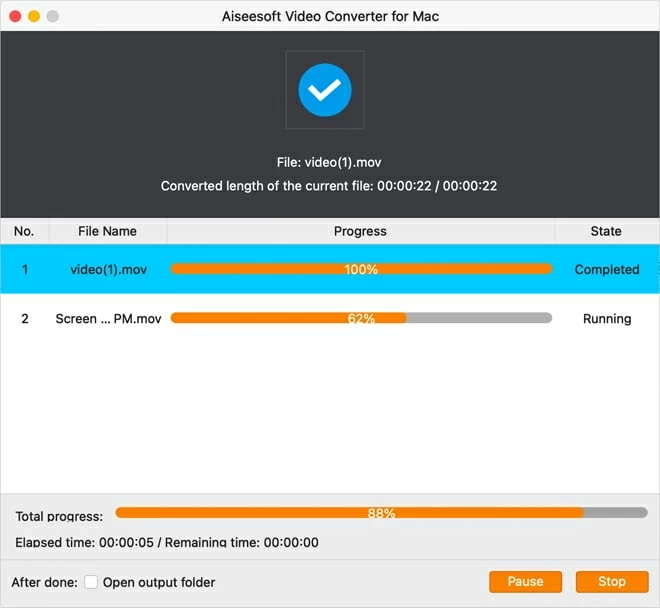
Reproductor multimedia VLC
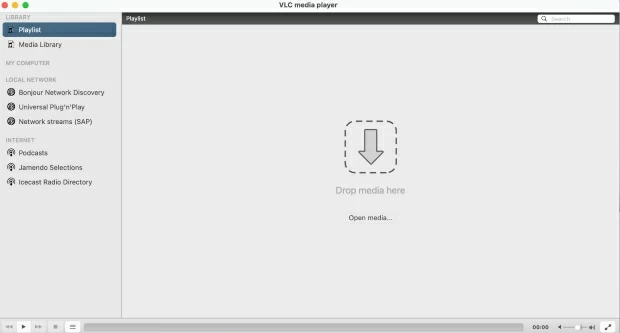
Como su nombre lo indica, el Reproductor multimedia VLC se usa principalmente para reproducir videos de diferentes formatos en Mac y Windows. También es un convertidor de video gratuito que admite una variedad de formatos de video como MP4, AVI, WMV y MOV. Los usuarios de Mac pueden usarlo para convertir YouTube en MP4 sin ninguna limitación. Si desea girar varios archivos simultáneamente, también puede hacerlo con el convertidor. Sin embargo, en comparación con el convertidor de video Appgeeker, el reproductor multimedia VLC tiene sus limitaciones en códecs y formatos compatibles.
Arbitraje
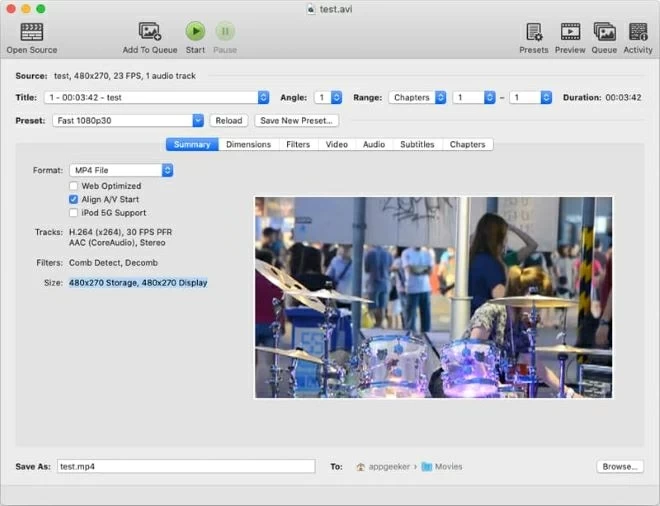
Arbitraje es un convertidor de video de YouTube gratuito de código abierto a MP4 para Mac, Linux y Windows. Admite todos los formatos populares como MP4, MOV, WMV, AVI, etc. Esta herramienta es de uso gratuito, pero su interfaz es bastante confusa y complicada porque tiene demasiados botones para conversiones de video. Por lo tanto, es bastante complicado para el conocimiento no tecnológico. Además, si desea convertir múltiples videos de YouTube en MP4 en su computadora de escritorio, no lo hará con Brake. Es bastante lento y no es adecuado para archivos de video largos.
Zamzar
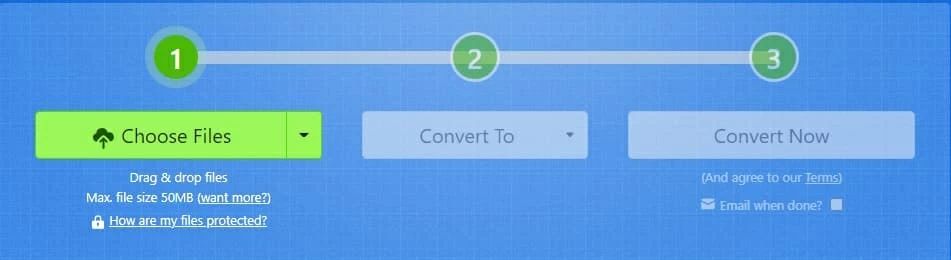
Zamzar es un convertidor de YouTube en línea para MP4 para Mac y Windows y admite casi todos los formatos populares como MP4, AVI WebM, WMV, MOV y más. Es muy fácil de usar. Simplemente visite su sitio web, cargue sus videos originales de YouTube, elija MP4 como formato de destino y luego presione Convertir ahora. Los archivos convertidos se pueden descargar instantáneamente o puede elegir recibir los enlaces de descarga por correo electrónico. ¡Eso es todo!
Pero solo puede convertir videos de menos de 50 MB usando este convertidor. Además, hay un límite de dos conversiones por día. Esto hace que el proceso de conversión sea bastante difícil para los usuarios. Además, aunque es simple de usar, se necesita más tiempo de espera para
Preguntas frecuentes
¿Puedo convertir YouTube en MP4 sin los archivos locales en Mac?
Sí, puede convertir fácilmente los videos de YouTube en MP4 sin descargarlos en Mac. Hay muchos descargadores en línea como SaveFrom.net, Vidiget, etc. para la conversión de YouTube -to MP4 en Mac sin los archivos locales.
¿Hay algún convertidor que convierta YouTube en MP4 en Mac sin descargar?
Sí, puede convertir fácilmente los videos de YouTube en MP4 sin descargarlos en Mac. Hay muchos descargadores en línea como SaveFrom.net, Vidiget, etc. para la conversión de YouTube -to MP4 en Mac sin los archivos locales.
Palabras finales
En resumen, si es un usuario final de Mac y tiene la necesidad de abrir archivos de YouTube descargados con calidad intacta en su Mac y otros dispositivos, puede usar las herramientas mencionadas anteriormente. Como reproductor multimedia predeterminado, QuickTime no abrirá algunos videos de YouTube debido a la falta de un códec moderno, debe encontrar un convertidor para convertirlos en un formato de video más confiable como MP4, que tiene una alta compatibilidad con múltiples plataformas y tiene más de diez códecs para admitir los archivos de video.
Entonces, ¿qué te hace esperar tanto tiempo? Date prisa y usa un excelente convertidor de YouTube basado en Mac para MP4 como el convertidor de video.
Artículos relacionados
Los mejores 3 reproductores de video MP4 para Mac
Descargadores gratuitos de YouTube a MP4 para Mac
Cómo convertir WMV a MP4 en Windows 10
Convertidores WMV a MP4 para Mac y Windows
